Article Number: 000125373
Förnya APNs-certifikat för Workspace ONE
Summary: Den här artikeln innehåller information om hur du förnyar APNs-certifikatet (Apple Push Notification Service) för Workspace ONE-konsolen.
Article Content
Symptoms
Berörda produkter:
- Workspace ONE
Cause
Gäller ej
Resolution
APN-certifikat måste förnyas varje år för att behålla MDM-funktionerna på iOS-enheter. iOS-enheter kan inte hanteras utan ett giltigt APNs-certifikat. Om ett APN-certifikat upphör att gälla måste ett nytt APN genereras och alla tidigare registrerade enheter måste registreras om.
I nedanstående lösning beskrivs den här proceduren i detalj. Två krav gäller för proceduren:
- För Workspace ONE rekommenderas att du använder webbläsarna Google Chrome eller Mozilla Firefox. Internet Explorer kan hämta de filer som krävs i fel format (.JSON i det här fallet).
- När du har klickat på knappen Renew (förnya) i fönstret APNs for MDM (APNs för MDM) ska du inte gå vidare från förnyelsefönstret eller stänga det. Varje. plist-fil är unik när du klickar på Renew (förnya) och detta genererar ibland ett matchningsfel när du överför .pem-filen från Apple.
Steg för att förnya APN-certifikatet:
Om du använder andra inloggningsuppgifter eller förnyar ett annat certifikat förnyas inte certifikatet, men ett nytt certifikat genereras. När du tillämpar det nya certifikatet på Workspace ONE-administrationskonsolen bryts kommunikationen mellan Workspace ONE-administrationskonsolen och de iOS-enheter som är kopplade till det ursprungliga certifikatet. Om det inträffar måste du sedan registrera om alla iOS-enheter som är kopplade till det ursprungliga certifikatet. Om du använder samma Apple-ID-uppgifter och certifikat för förnyelse slipper du registrera om alla iOS-enheter.
- Gå till Groups &Settings (grupper och inställningar ) > All Settings (alla inställningar ) > Devices (enheter) och Users > Apple > APNs for MDM (APN för MDM). Anteckna det UID-certifikat (User Identification) som måste förnyas. Informationen visas i den röda rutan nedan. Om du har registrerat fler än ett Apple Push Notification-certifikat på Apple Push-certifikatportalen måste du använda UID:t för att identifiera och förnya rätt certifikat.
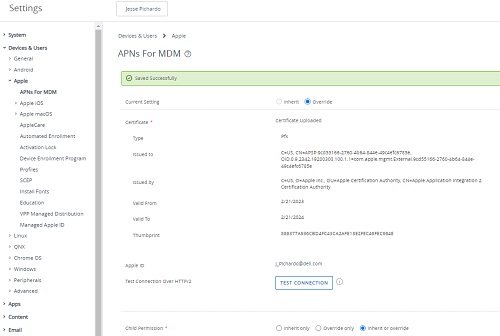
Bild 1: (Endast på engelska) Kopiera användaridentifieringscertifikatet
- Klicka på Renew (förnya)
- Följ anvisningarna på skärmen för att visa instruktionerna och klicka sedan på MDM_APNsRequest.plist för att hämta Workspace ONE-certifikatbegäran. När du har hämtat den klickar du på Go to Apple (gå till Apple).
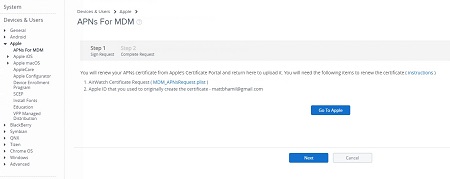
Bild 2: (Endast på engelska) Klicka på MDM_APNSRequest.plist
- Logga in på Apple Push-certifikatportalwebbplatsen med samma Apple-ID som du använde för att logga in och begär det ursprungliga certifikatet. Om tvåfaktorsautentisering är aktiverat verifierar du din identitet genom att ange din verifieringskod.
Om knappen Go To Apple inte kan hänvisa dig till portalen öppnar du en ny flik och går till: https://identity.apple.com/pushcert/
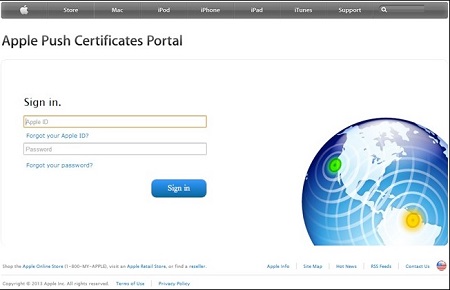
Bild 3: (Endast på engelska) Logga in på Apple Push-certifikatportalen
- På Apple Push-certifikatportalwebbplatsen väljer du ikonen för att söka efter rätt certifikat baserat på UID om du har fler än ett certifikat på portalen. Klicka på Renew (förnya) för det certifikat som snart upphör att gälla.
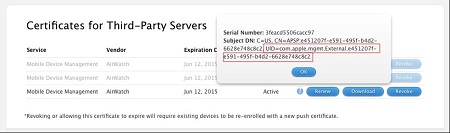
Bild 4: (Endast på engelska) Klicka på Renew (förnya)
- Klicka på Choose File (välj fil ) och gå till den Workspace ONE-signerade CSR-del som hämtades i steg 3. den ska ha namnet MDM_APNsRequest.plist. Välj Upload (överför).
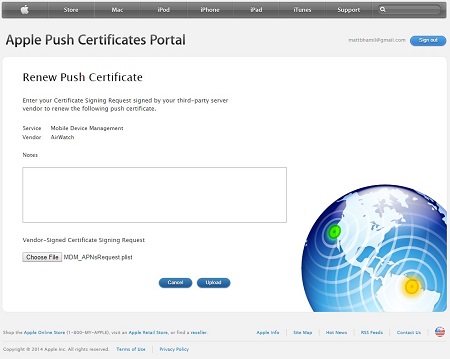
Bild 5: (Endast på engelska) Välj Fil och ladda upp
- Välj Download (hämta) på bekräftelseskärmen för att hämta det nya push-certifikatet från Apple-portalen.
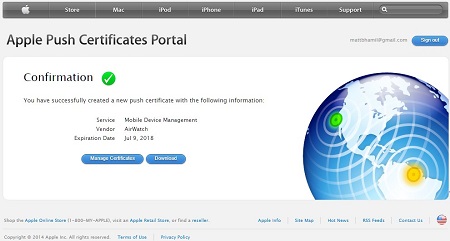
Bild 6: (Endast på engelska) Välj Download (hämta)
- Gå tillbaka till Workspace ONE-konsolen i webbläsaren och välj Next på sidan APNs for MDM Step 1.
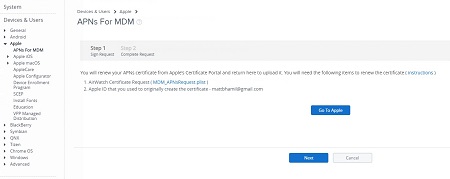
Bild 7: (Endast på engelska) Välj Next (nästa)
- I rutan längst upp väljer du Upload (överför ) och väljer sedan den MDM_Workspace ONE_Certificate.pem-fil som hämtades i steg 7 på nästa skärm. Välj sedan Open (öppna). Då återgår du till skärmen för steg 2 för APNs for MDM (APNs för MDM) och du måste ange Apple-ID:t i den nedre rutan som användes för att logga in i steg 4.
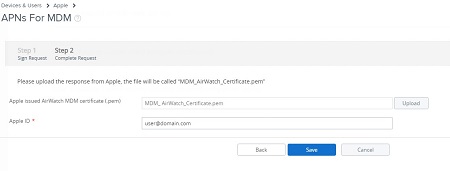
Bild 8: (Endast på engelska) Välj Upload (överför)
- När du har fyllt i de båda rutorna väljer du Save (spara). Det här är en åtgärd med begränsningar, så du måste ange din PIN-säkerhetskoden för att godkänna ändringarna. Du återgår till sammanfattningsskärmen för APNs for MDM med ett meddelande om att sparats.
Om du vill kontakta support, se Dell Data Security telefonnummer till internationell support.
Gå till TechDirect för att skapa en begäran om teknisk support online.
Om du vill ha mer information och resurser kan du gå med i Dell Security Community-forumet.
Additional Information
Videos
Article Properties
Affected Product
VMWare AirWatch, Workspace One
Last Published Date
06 Jul 2023
Version
11
Article Type
Solution
